Dieser Eintrag beschreibt einige allgemeine Techniken, wie Musik von einer Stelle zur anderen kopiert werden kann.
Im folgenden Abschnitt werden einige Begriffe wiederholt verwendet, die wichtig für das Verständnis bei der Vorgehensweise beim Kopieren von Musik sind: Der Begriff „Quelle“ bezeichnet stets den originalen Musikbereich, der für das Kopieren angewählt wurde. Unter dem Begriff „Ziel“ ist der Bereich zu verstehen, in welchen das kopierte Material schließlich eingefügt werden soll. Ein „angewählter Bereich“ besteht aus einer beliebigen Anzahl an Takten. Die können ganze Takte oder auch Teiltakte sein. Begrifflich und in seiner Funktion davon abzugrenzen ist schließlich der sogenannte „Taktstapel“ (siehe Taktstapel). Alle Werkzeuge von PrintMusic, welche die Möglichkeit zur Anwahl von Bereichen haben, können zum Kopieren von Musik verwendet werden. Dazu zählen das Anwahl-Werkzeug, das Notensystemwerkzeug, das Taktwerkzeug und andere. Weitere Informationen hierzu finden Sie unter Anwählen von Musik.
Wenn Sie entsprechend diesem Eintrag Musik kopieren, denken Sie an den wichtigen Unterschied zwischen Musik einfügen und ersetzen.
- Kopieren und Einfügen. Bei diesem Vorgang wird die Musik des Zielbereichs durch die kopierte Musik des Quellbereichs ersetzt. Vorhandene Takteinstellungen wie z. B. Informationen über die Taktbreiten werden beim Vorgang des Einfügens jedoch nicht entfernt, es sei denn, beim einzufügenden Quellmaterial handelt es sich um einen Taktstapel. Dies bedeutet also, dass beim Einfügen alle notenbezogenen und taktbezogenen Objekte in den Bereichen, die nicht von einem Taktstapel abgedeckt werden, vollständig ersetzt werden.
- Kopieren und Einsetzen. Im Gegensatz zum vorangegangenen Verfahren besteht beim Kopieren und Einsetzen die Möglichkeit, neue Taktschläge oder Takte einuzfügen, wobei bereits vorhandene Musik um den entsprechenden Bereich nach rechts verschoben wird. Dabei findet die Verschiebung der vorhandenen Musik um die Anzahl der Schläge, die das kopierte Quellmaterial umfasst, nur im Zielsystem statt. Wenn Sie also einen Musikbereich einsetzen, bei dem es sich nicht um einen Taktstapel handelt, dann kann es zur Verschiebung von einzelnen Taktschlägen in den nächsten Takt und damit zu einer neuen Takteinteilung aller nachfolgenden Takte des gesamten Dokuments kommen. Diese Prozedur nennt sich Takt-Neueinteilung. Beim Einsetzen eines kopierten Musikbereichs, bei dem es sich nicht um einen Taktstapel handelt, wird diese Prozedur von PrintMusic automatisch ausgeführt. Nur beim Einsetzen dieser Taktstapel, bei denen es sich ja um ganze Takte in allen Notensystemen handelt, wird keine Takt-Neueinteilung vorgenommen. In diesem Fall werden alle nachfolgenden Takte einfach komplett um die Anzahl der eingesetzten Taktstapel-Takte nach rechts verschoben, was zu einer entsprechenden Ausdehung der Gesamttaktzahl des Stückes führt.
.
Nachdem Sie einen Quellbereich mit Musik angewählt haben, verwenden Sie zum Kopieren und Einfügen oder zum Kopieren und Einsetzen eine der folgenden Methoden:.
- Kopieren und Einfügen mit Zwischenablage. Diese Methode eignet sich zum einfachen Kopieren/Ausschneiden und Einfügen in einen Zielbereich, der außerhalb des momentan sichtbaren Bereichs des Dokuments liegt. Das Kopieren und Einfügen mit Zwischenablage ermöglicht es Ihnen auch, das kopierte Quellmaterial beliebig of einzufügen. Siehe hierzu Wie Sie mit Hilfe der Zwischenablage kopieren und einfügen.
- Kopieren und Einfügen durch Ziehen. Diese Methode eignet sich immer dann, wenn der Zielbereich zum Einfügen von kopiertem Material im sichtbaren Bereich des Dokuments liegt. Das Kopieren und Einfügen durch Ziehen ist aber auch möglich, wenn der gewünschte Zielbereich momentan nicht auf dem Bildschirm sichtbar ist. Siehe hierzu Wie Sie durch Ziehen kopieren und einfügen.
- Kopieren und Einfügen von Taktstapeln. Mit dieser Methode können Sie eine beliebige Anzahl und Art von Objekten, die Sie in der Dialogbox ‘Filter bearbeiten’ auswählen, kopieren un einfügen. Bei diesen Objekten handelt es sich um Taktobjekte wie z. B. Tonartangaben, Taktstrichstile oder Taktbreiten. Damit es sich bei der Anwahl um einen Taktstapel handelt, muss der Bereich ganze Takte in allen Notensystemen des Dokuments umfassen. Siehe dazu Wie Sie Taktstapel kopieren und einfügen.
- Kopieren und Einsetzen mit Zwischenablage. Mit dieser Methode können Sie Musik kopieren/ausschneiden und wieder an einer Stelle der Partitur einsetzen, die nicht im sichtbaren Partiturbereich liegt. Auch das mehrfache Einsetzen des kopierten Materials ist möglich. Weitere Informationen hierzu finden Sie unter Wie Sie mit Hilfe der Zwischenablage kopieren und einsetzen.
- Kopieren und Einsetzen durch Ziehen. Verwenden Sie diese Methode, um kopiertes Material in einem sichtbaren Zielbereich des Dokuments einzusetzen. Siehe Wie Sie durch Ziehen kopieren und einsetzen .
- Kopieren und Einsetzen von Taktstapeln. Mit diesem Befehl können Sie Taktstapel (ganze Takte in allen Systemen) kopieren und einsetzen. Weitere Informationen hierzu finden Sie unter Wie Sie Taktstapel kopieren und einsetzen.
Wie Sie mit Hilfe der Zwischenablage kopieren und einsetzen
Eine andere Methode, Musik zu kopieren (oder auszuschneiden) und einzufügen, besteht in der Verwendung der Zwischenablage. Immer wenn Sie Musik einfügen, wird bereits bestehende Musik überschrieben. Diese Methode wird normalerweise verwendet, wenn der Zielbereich für das einzufügende Material außerhalb des momentan sichtbaren Dokumentbereichs liegt oder wenn Sie von einem Dokument in ein anderes kopieren (siehe Wie Sie zwischen Dokumenten kopieren).
Gehen Sie folgendermaßen vor, um mit der Zwischenablage zu kopieren:
- Wählen Sie das Anwahl-Werkzeug
 , und markieren Sie einen Taktbereich, der kopiert werden soll. Sie können die Bereichsanwahl auch mit jedem anderen PrintMusic-Werkzeug, das die Möglichkeit zur Anwahl bietet, vornehmen. Siehe Anwählen von Musik.
, und markieren Sie einen Taktbereich, der kopiert werden soll. Sie können die Bereichsanwahl auch mit jedem anderen PrintMusic-Werkzeug, das die Möglichkeit zur Anwahl bietet, vornehmen. Siehe Anwählen von Musik.
- Drücken Sie
Befehlstaste-C
(oder wählen Sie ‘Kopieren’ aus dem Menü ‘Bearbeiten’), um die angewählte Musik in die Zwischenablage zu kopieren, wobei diese im Quellbereich verbleibt. Oder drücken Sie Befehlstaste-X(bzw. wählen Sie ‘Ausschneiden’ aus dem Menü ‘Bearbeiten’), um die angewählte Musik in die Zwischenablage auszuschneiden. Die angewählte Musik wird in die unsichtbare Zwischenablage des Computers kopiert. Nun können Sie das kopierte Material irgendwo einsetzen – sowohl überall in dem selben Dokument, als auch in einem anderen Dokument. Wenn Sie es in ein anderes Dokument einsetzen wollen, öffnen Sie das Dokument jetzt, indem Sie den Befehl ‘Öffnen’ aus dem Menü ‘Datei’ benutzen. Sie können jedoch die Musik nicht direkt in andere Programme (wie z. B. in eine Textverarbeitung oder ein Grafik-Programm) einsetzen. Für Details über den Export von Musik in andere Programme, siehe Grafik-Werkzeug.
- Markieren Sie nun einen Takt (oder Teiltakt), der zu Beginn des gewünschten Zielbereichs für das kopierte Material steht, und drücken Sie
Befehlstaste-V
. Alle musikalischen Elemente des Zielbereichs werden jetzt durch PrintMusic überschrieben, und zwar beginnend an der linken Begrenzung des zuvor angewählten Bereichs. Dieser Vorgang fügt keine neuen Takte in das Zieldokument ein; stattdessen ersetzt er, was auch immer dort ist, durch den Inhalt der Zwischenablage. (Nur in dem Fall, dass der angewählte Zielbereich über weniger Takte als der kopierte Bereich verfügt, wird PrintMusic natürlich entsprechend Platz schaffen und neue Takte einfügen.)
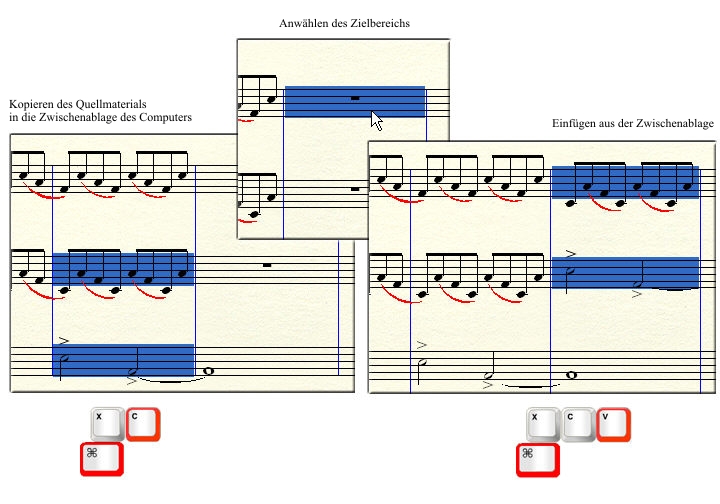
Hinweis: Beim Kopieren über die Zwischenablage fügt PrintMusic stets das komplette Quellmaterial ein und beginnt dabei an der linken Seite des markierten Zielbereichs.
Wie Sie durch Ziehen kopieren und einsetzen
- Wählen Sie mit dem Anwahlwerkzeug
 die Musik an, die kopiert werden soll. Siehe Anwählen von Musik .
die Musik an, die kopiert werden soll. Siehe Anwählen von Musik .
- Klicken und ziehen Sie (mit gedrückter Maustaste) das Quellmaterial so, dass es den/die Zieltakt(e) überlagert.
- Sobald der schwarze Rahmen den gewünschten Zielbereich überlagert, lassen Sie die Maustaste los, um das Material (wie unten gezeigt) einzufügen. Alle musikalischen Elemente des Zielbereichs werden jetzt durch PrintMusic überschrieben, und zwar beginnend an der aktuellen Cursorposition. Wenn Sie also den schwarzen Rahmen auf eine Zählzeit drei eines Taktes ziehen und die Maustaste loslassen, wird die einzufügende Musik auch auf diesem Taktschlag beginnen. Sollte der Zielbereich oder Zieltakt noch leer sein, dann fügt PrintMusic die Musik immer am nächstgelegenen Taktschlag hinter der aktuellen Cursoposition ein.
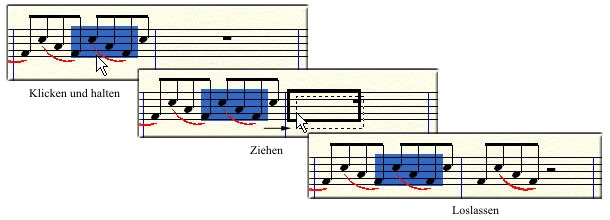
Für den Fall, dass der Zielbereich momentan nicht auf dem Bildschirm sichtbar ist, können Sie anstelle der Ziehen-Methode wie folgt vorgehen:
- Nachdem Sie die Quellbereich markiert haben, scrollen Sie so lange im Dokument, bis Sie den Zielbereich für das Einsetzen sehen.
- Halten Sie die
Alt-Taste
gedrückt und klicken Sie auf den ersten Takt des gewünschten Zielbereichs. Nun erscheint die zuvor markierte Musik, und zwar an der gleichen Taktschlag-Position wie dies im Original der Fall war (siehe unten).
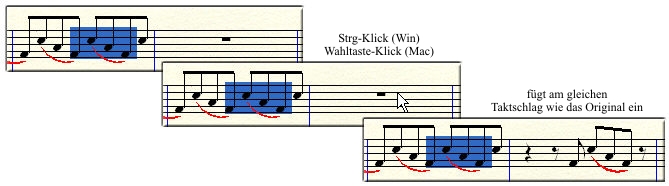
Wie Sie Taktstapel kopieren und einsetzen
Vollständige Taktstapel können mit Hilfe der Zwischenablage oder durch einfaches Ziehen kopiert werden.
Für ein erfolgreiches Kopieren und Einsetzen von Taktstapeln gibt es folgende Voraussetzungen: Der markierte Quellbereich muss einen Taktstapel darstellen und der Zielbereich muss für das Einsetzen eines Taktstapels geeignet sein.
Die Anwahl im Quellbereich setzt voraus, dass...
- alle Notensysteme eingeschlossen sind und dass...
- der angewählte Bereich an einem Taktstrich beginnt und endet.
Die Anwahl im Zielbereich setzt voraus, dass...
- sie an einem Taktstrich beginnt,
- dass oberste System der Akkolade mit einschließt und dass...
- sie die gleiche oder eine kleiner Anzahl an Systemen umfasst. (Das Einfügen in einen Zielbereich mit weniger Systemen ist beim Kopieren in andere Dokumente möglich.)
Beim Kopieren durch Ziehen von Taktstapeln zeigt PrintMusic über dem Zielbereich einen grünen Rahmen an, vorausgesetzt der Zielbereich eignet sich für das Einfügen des Taktstapels (linkes Bild). Wenn Sie jedoch auf einen Bereich ziehen, der nicht an einem Taktstrich beginnt oder auch nicht das oberste Notensystem der Akkolade umfasst, sehen Sie einen schwarzen Rahmen über dem Zielbereich (rechtes Bild). Dies ist der Hinweis darauf, dass sich der angestrebte Zielbereich nicht für das Einsetzen eines Taktstapels eignet. Lassen Sie nun die Maustaste los, obwohl der Bereich als nicht-geeignet für das Taktstapel-Einsetzen angezeigt wird (schwarzer Rahmen), fügt PrintMusic die Musik in bisher gewohnter Art und Weise ein. Taktspezifische Einstellungen, die nur beim Einfügen eines vollständigen Taktstapels übernommen werden können, werden dann nicht berücksichtigt.
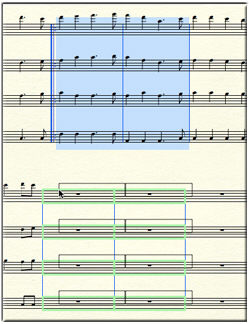

Besonders beim Kopieren und Einsetzen von Taktstapeln ist es wichtig, dass Sie die Bedeutung der Begriffe „Quelle“ und „Ziel“ kennen und berücksichtigen. Machen Sie sich also unbedingt mit den einzelnen Schritten und Grundsätzen vertraut, die in den Abschnitten Wie Sie mit Hilfe der Zwischenablage kopieren und einsetzen sowie Wie Sie durch Ziehen kopieren und einsetzen beschrieben sind. Achten Sie auch stets auf die Farbe des Rahmens, der beim Kopieren durch Ziehen über dem Zielbereich erscheint (schwarz oder grün). Nur ein gründer Rahmen ist zuverlässiges Anzeichen dafür, dass sich der Zielbereich für das Einsetzen eines vollständigen Taktstapels eignet.
Wie Sie mit Hilfe der Zwischenablage kopieren und einfügen
- Klicken Sie das Anwahl-Werkzeug
 , und wählen Sie die Musik an, die kopiert werden soll. Sie können die Bereichsanwahl auch mit jedem anderen PrintMusic-Werkzeug, das die Möglichkeit zur Anwahl bietet, vornehmen. Siehe Anwählen von Musik.
, und wählen Sie die Musik an, die kopiert werden soll. Sie können die Bereichsanwahl auch mit jedem anderen PrintMusic-Werkzeug, das die Möglichkeit zur Anwahl bietet, vornehmen. Siehe Anwählen von Musik.
- Drücken Sie
Befehlstaste-C
. Der angewählte Musikbereich wird nun in die Zwischenablage des Computers kopiert.
- Markieren Sie nun einen Takt (oder Teiltakt), der zu Beginn des gewünschten Zielbereichs für das kopierte Material steht, und drücken Sie
Befehlstaste-I
. Um also bei diesem Verfahren die exakte Einfügestelle angeben zu können, markieren Sie die Noten oder Takte, die unmittelbar hinter der gewünschten Einfügeposition stehen. Möchten Sie z. B., dass ein kopierter Musikabschnitt zwischen den Takten 3 und 4 erscheinen soll, dann klicken Sie auf Takt 4. PrintMusic fügt dann eine Kopie der anfangs angewählten Musik ein und verschiebt alle unmittelbar nachfolgenden Noten nach rechts. Das Maß der Verschiebung ist dabei natürtlich vollkommen identisch mit der Länge des eingefügten Abschnitts (siehe Takt-Neueinteilung).
Hinweis: PrintMusic fügt neue Takte ein, um die Noten anzupassen, die weiterhin an einem Endtaktstrich gebunden sind.
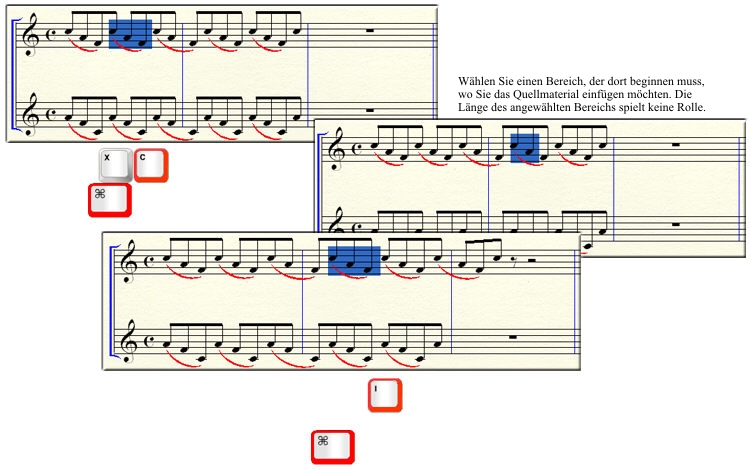
Wie Sie durch Ziehen kopieren und einfügen
- Klicken Sie das Anwahl-Werkzeug
 , und wählen Sie die Musik an, die kopiert werden soll. Sie können die Bereichsanwahl auch mit jedem anderen PrintMusic-Werkzeug, das die Möglichkeit zur Anwahl bietet, vornehmen. Siehe Anwählen von Musik.
, und wählen Sie die Musik an, die kopiert werden soll. Sie können die Bereichsanwahl auch mit jedem anderen PrintMusic-Werkzeug, das die Möglichkeit zur Anwahl bietet, vornehmen. Siehe Anwählen von Musik.
- Halten Sie die Alt-Taste gedrückt und klicken und ziehen Sie das angewählte Quellmaterial zu der gewünschten Zielposition. Die exakte Einfügeposition wird durch eine vertikale rote Linie kenntlich gemacht.
- Lassen Sie nun die Maustaste los. PrintMusic fügt nun eine Kopie des angewählten Quellbereichs an der Stelle ein, die durch die vertikale rote Linie angezeigt wird (siehe unten). Alle bereits vorhandenen Noten werden um die Länge des eingefügten Abschnitts nach rechts verschoben.
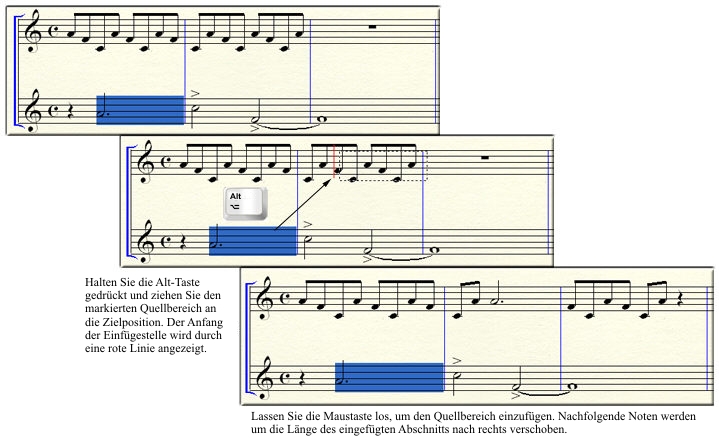
Wie Sie Taktstapel kopieren und einfügen
Komplette Taktstapel können über die Zwischenablage des Computers oder durch einfaches Ziehen an einer anderen Stelle des Dokuments eingefügt werden. Dabei werden alle nachfolgenden Takte in allen Notensystemen der Akkolade nach rechts verschoben. Eine Takt-Neueinteilung findet beim Einfügen von Taktstapeln nicht statt, da sowohl der eingefügt Taktstapel als auch die nachfolgenden und verschobenen Takte in vollständigen Takteinheiten erhalten bleiben und etwa einzelne Noten nicht aus dem Taktgefüge herausgenommen und über einen Taktstrich hinweg verschoben werden.
Für ein erfolgreiches Kopieren und Einfügen von Taktstapeln ist darauf zu achten, dass es sich bei der Anwahl des zu kopierenden Quellbereichs tatsächlich um einen vollständigen Taktstapel handelt..
Um einen Taktstapel mit Hilfe der Zwischenablage des Computers zu kopieren, gehen Sie wie folgt vor:
- Markieren Sie einen Taktstapel. Ein Taktstapel umfasst mindestens einen Takt in allen Systemen der Akkolade und muss an einem Taktstrich beginnen und enden. Siehe dazu Anwählen von Musik.
- Drücken Sie die Tastenkombination
Befehlstaste-C
. Der Taktstapel wird nun in die Zwischenablage des Computers geladen.
- Markieren Sie den Zielbereich, beginnend beim obersten Notensystem und am Anfang eines Taktstriches. Drücken Sie dann Strg-Taste-I
Befehlstaste-I
, um den Taktstapel einzufügen.
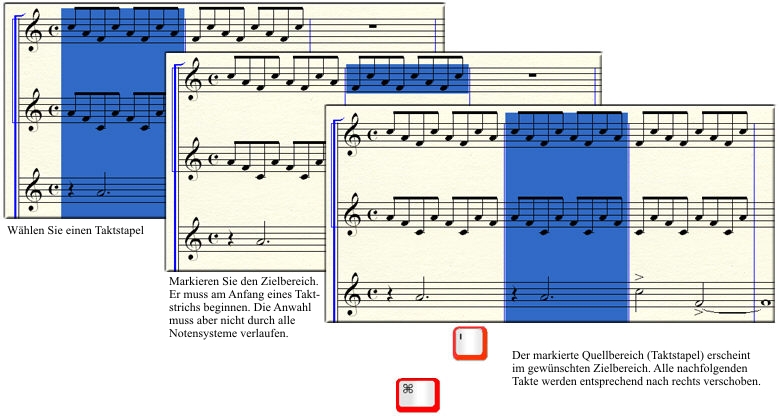
Um einen Taktstapel durch Ziehen zu kopieren, gehen Sie wie folgt vor:
- Markieren Sie einen Taktstapel. Ein Taktstapel umfasst mindestens einen Takt in allen Systemen der Akkolade und muss an einem Taktstrich beginnen und enden. Siehe dazu Anwählen von Musik.
- Halten Sie die Alt-Taste gedrückt und klicken und ziehen Sie das angewählte Quellmaterial zu der gewünschten Zielposition am Beginn eines Taktes im obersten Notensystem. Achten Sie dabei auf die vertikale grüne Linie am Anfang des Taktstriches im Zielbereich. Nur wenn diese grüne Linie erscheint (siehe unten), ist der gewünschte Zielbereich auch tatsächlich für das Einfügen eines Taktstapels geeignet.
- Lassen Sie nun die Maustaste los. PrintMusic fügt nun eine Kopie des angewählten Taktstapels an der Stelle ein, die durch die vertikale grüne Linie am Taktstriche angezeigt wird. Alle nachfolgenden Takte werden entsprechend nach rechts verschoben.
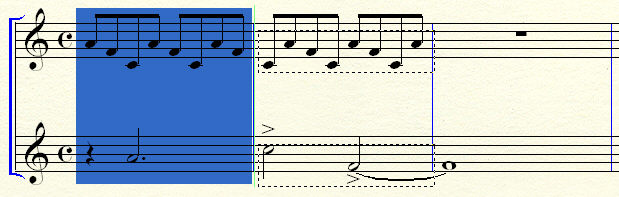
Wie Sie Taktart-Angaben kopieren
Wenn Sie zusammen mit der Musik auch gleich vorhandene Taktart-Wechsel kopieren möchten, müssen Sie als Quellbereich für den Kopiervorgang stets einen Taktstapel anwählen. Nur beim Kopieren von Taktstapeln werden auch Taktart-Angaben übernommen. Siehe dazu Wie Sie Taktstapel kopieren und einsetzen sowie Wie Sie Taktstapel kopieren und einfügen.
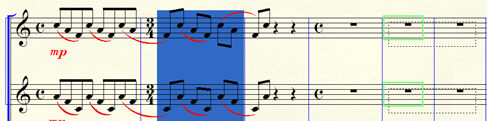
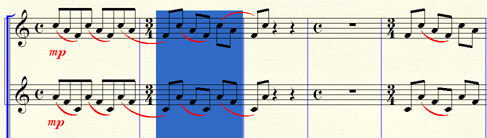
Wie Sie zwischen Dokumenten kopieren
Alle Eintrags- und Taktobjekte können durch Ziehen oder über die Zwischenablage zwischen Dokumenten kopiert, eingefügt oder eingesetzt werden.
Wie Sie eine Kopie eines Dokuments erstellen
Folgende Methode beschreibt das Erstellen von Dokumentkopien in PrintMusic. Wenn Sie solche Duplikate hingegen nicht in PrintMusic anfertigen möchten, markieren Sie einfach das fragliche Dokumentsymbol und drücken dann die Tastenkombination Befehlstaste-D (für Duplizieren).
- Öffnen Sie das Dokument. Wählen Sie ‘Speichern als’ aus dem Menü ‘Datei’. Eine Dialogbox erscheint, die Ihnen erlaubt, die Kopie zu benennen. Zwei Dokumente in demselben Ordner können niemals genau den selben Namen haben.
- Klicken Sie ‘Speichern’. Die Kopie von dem Dokument bleibt auf dem Bildschirm, und das Original ist automatisch geschlossen worden, ohne die Änderungen zu speichern.
Zwei Dokumente verbinden
- Öffnen Sie das Dokument, dem Sie Musik hinzufügen möchten. Dies ist jetzt Ihr Zieldokument. Eventuell erstellen Sie eine Sicherheitskopie des Dokuments.
- Klicken Sie das Taktwerkzeug
 . Aus dem Menü ‘Bearbeiten’ wählen Sie ‘Takte hinzufügen’.Tippen Sie eine 1 ein und klicken Sie ‘Ok’, um Ihrer Partitur einen leeren Takt hinzuzufügen.
. Aus dem Menü ‘Bearbeiten’ wählen Sie ‘Takte hinzufügen’.Tippen Sie eine 1 ein und klicken Sie ‘Ok’, um Ihrer Partitur einen leeren Takt hinzuzufügen.
- Öffnen Sie das Dokument, aus dem Sie die Musik kopieren möchten. Dies ist jetzt Ihr Quelldokument. Eventuell erstellen Sie eine Sicherheitskopie des Dokuments.
- Klicken Sie das Anwahlwerkzeug
 .
.
- Aus dem Menü ‘Bearbeiten’ wählen Sie ‘Alles anwählen’.
- Aus dem Menü ‘Bearbeiten’ wählen Sie ‘Kopieren’.
- Aus dem Menü ‘Fenster’ wählen Sie Ihr Zieldokument. Ihr Zieldokument ist nun als aktives Fenster geöffnet.
- Klicken Sie auf den letzten leeren Takt, um Ihn anzuwählen.
- Aus dem Menü ‘Bearbeiten’ wählen Sie ‘Einfügen’. Ihr Quelldokument wurde nun am Ende Ihres Zieldokuments hinzugefügt.
- Klicken Sie auf den letzten leeren Takt, um Ihn zu markieren und tippen Sie die Entfernen-Taste.
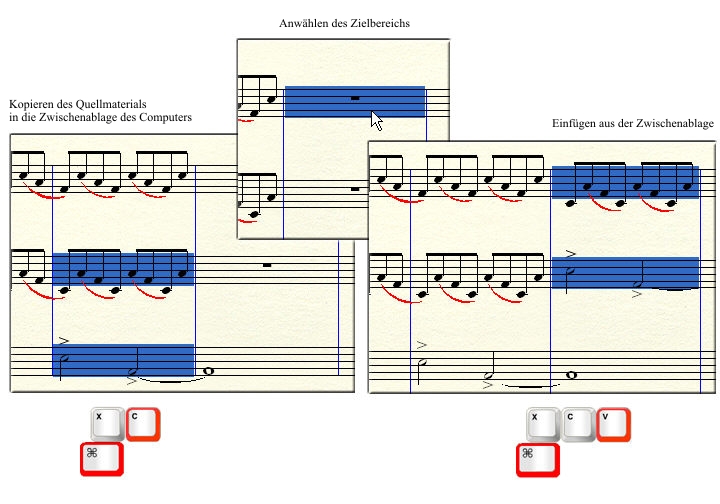
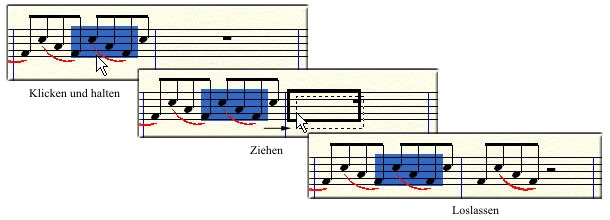
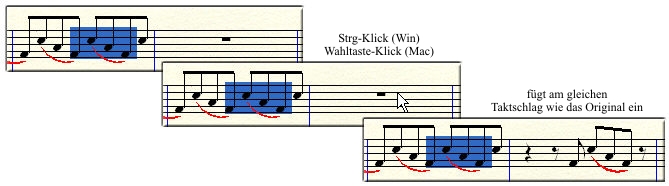
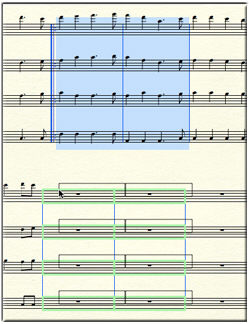

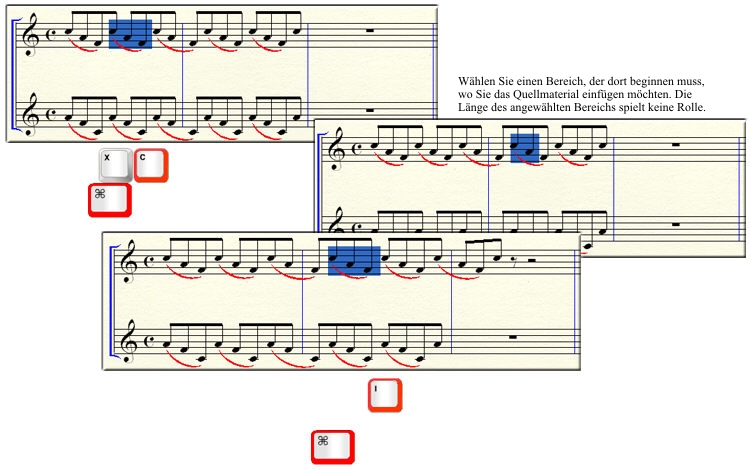
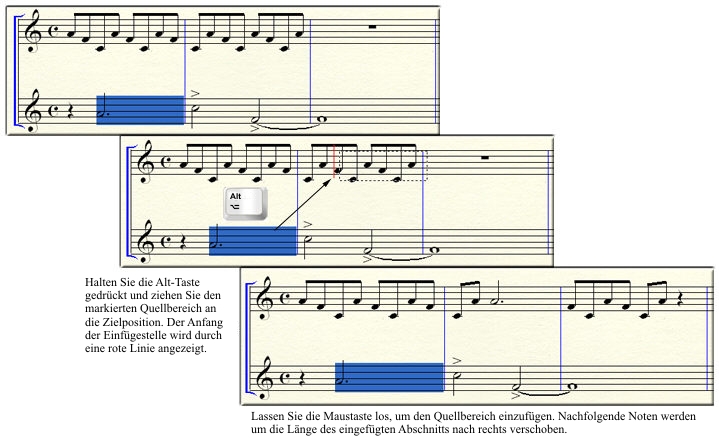
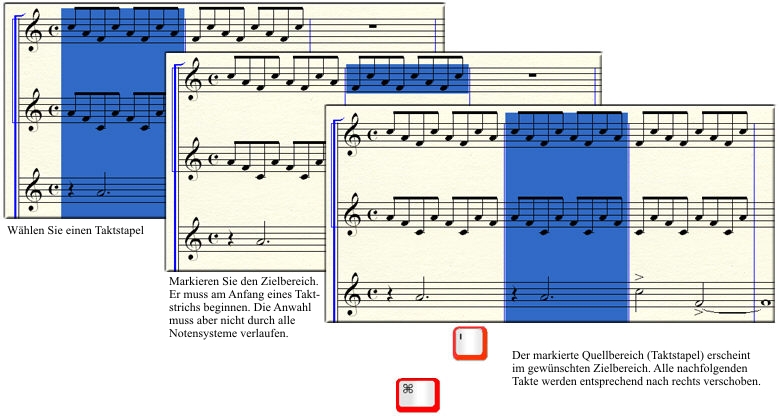
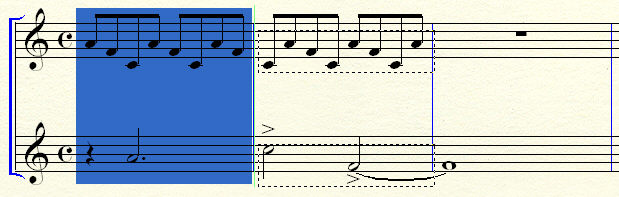
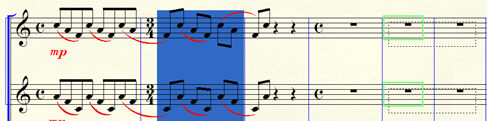
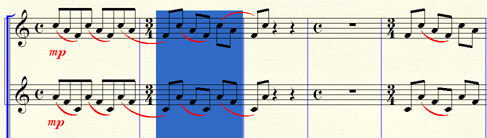
 .
.
